Βρείτε ποιο υλικό μπορεί να ξυπνήσει τα Windows 10
Είναι γνωστό ότι διάφορα υλικά μπορούν να ξυπνήσουν τον υπολογιστή Windows 10 από τον ύπνο. Ιδιαίτερα συνηθισμένοι είναι οι προσαρμογείς δικτύου (LAN) και ασύρματου LAN. Οι συσκευές ανθρώπινης διασύνδεσης όπως το ποντίκι, το πληκτρολόγιο, το δακτυλικό αποτύπωμα και ορισμένες συσκευές Bluetooth μπορούν επίσης να αφυπνίσουν τον υπολογιστή σας. Σε αυτό το άρθρο, θα δούμε πώς να βρείτε ποιο υλικό υποστηρίζει ακριβώς την αφύπνιση του υπολογιστή σας.
Υπάρχει ένα ενσωματωμένο εργαλείο στα Windows 10, το powercfg. Αυτό το βοηθητικό πρόγραμμα κονσόλας μπορεί να προσαρμόσει πολλές παραμέτρους που σχετίζονται με τη διαχείριση ενέργειας. Για παράδειγμα, το powercfg μπορεί να χρησιμοποιηθεί:
- για ύπνο των Windows 10 από τη γραμμή εντολών
- για να αλλάξετε το σχέδιο παροχής ενέργειας από τη γραμμή εντολών ή με μια συντόμευση
- Για να απενεργοποιήσετε ή να ενεργοποιήσετε τη λειτουργία Αδρανοποίησης.
Το Powercfg μπορεί να χρησιμοποιηθεί για τη συμπλήρωση της λίστας του υλικού που μπορεί να ξυπνήσει τον υπολογιστή από την κατάσταση αναστολής λειτουργίας.
Όπως ίσως ήδη γνωρίζετε, πολλές συσκευές υλικού έχουν τη δυνατότητα να αφυπνίζουν τον υπολογιστή σας. Οι προσαρμογείς δικτύου έχουν το Λειτουργία Wake-on-LAN. Ορισμένες συσκευές USB, όπως τα ποντίκια, μπορούν επίσης να ενεργοποιήσουν συμβάντα αφύπνισης. Για να συμπληρώσετε τη λίστα τέτοιων συσκευών, κάντε τα εξής.
- Ανοιξε μια αυξημένη γραμμή εντολών.
- Πληκτρολογήστε την ακόλουθη εντολή:
powercfg -devicequery wake_armed
Θα σας εμφανίσει τη λίστα του υλικού που έχει ρυθμιστεί για να ενεργοποιεί τη συσκευή σας.
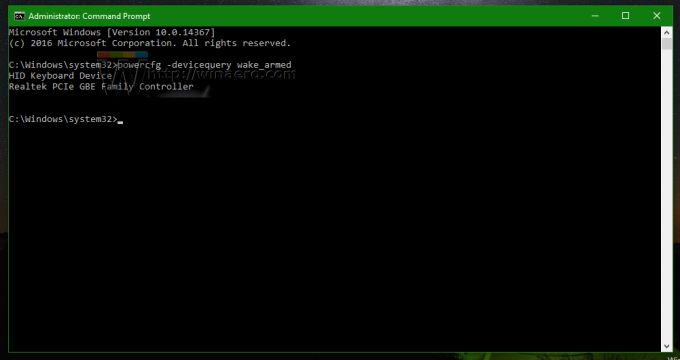
- Η ακόλουθη εντολή θα σας δείξει ποια συσκευή αφύπνισε τον υπολογιστή σας την τελευταία φορά:
powercfg -lastwake
Μπορείτε να δείτε μόνο ποιο υλικό μπορεί να αφυπνίσει τον υπολογιστή σας χρησιμοποιώντας τη γραμμή εντολών. Για να ελέγξετε τη συμπεριφορά αφύπνισης για κάθε συσκευή, χρησιμοποιήστε την καρτέλα Διαχείριση ενέργειας στη Διαχείριση Συσκευών. Εάν δεν υπάρχει καρτέλα διαχείρισης ενέργειας για μια συγκεκριμένη συσκευή, σημαίνει ότι ο υπολογιστής σας δεν υποστηρίζει την αφύπνιση από την αναστολή λειτουργίας χρησιμοποιώντας αυτό το υλικό.
Αυτό είναι.

